Cara Mudah Menambah Halaman di Google Docs
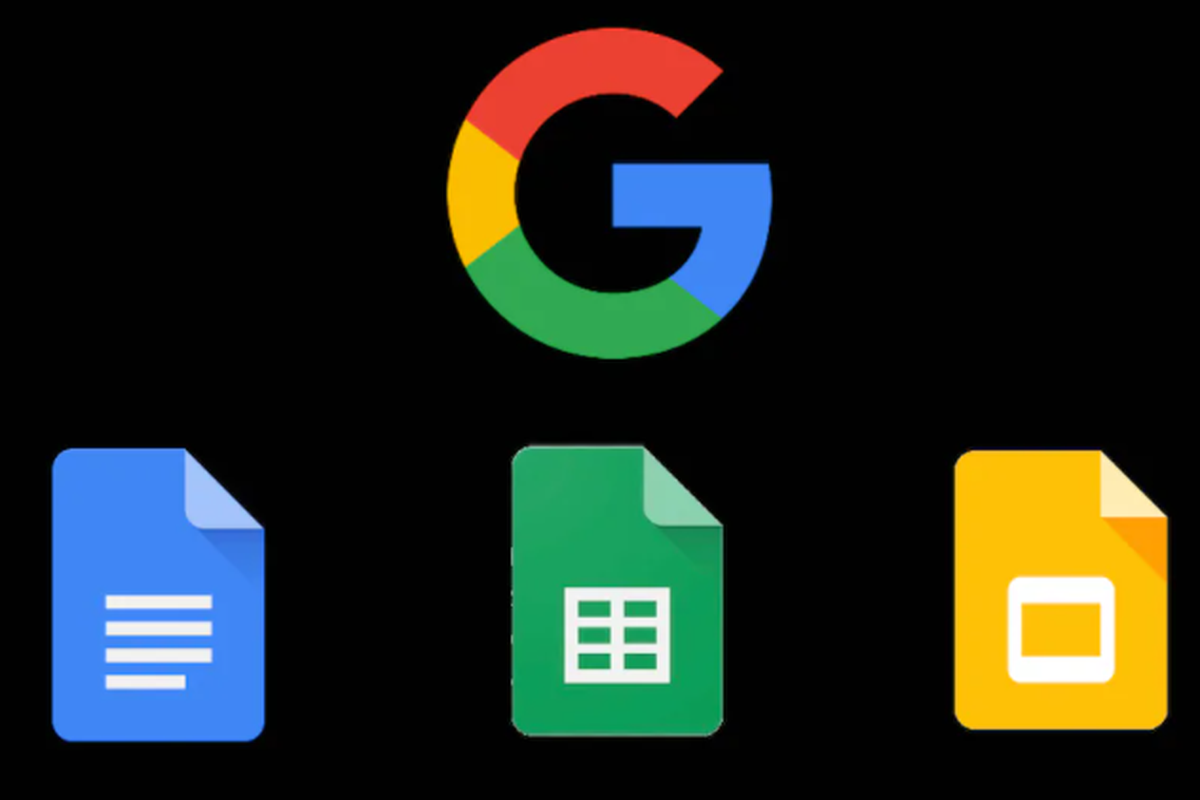
- Selain Microsoft Word, software produktivitas lain yang memiliki fitur serupa adalah Google Docs, yang juga memberikan alternatif kemudahan untuk pengguna dalam membuat dan mengedit dokumen.
Walaupun memiliki fungsi yang serupa, namun keduanya memiliki tata letak fitur yang sedikit berbeda.
Bagi pengguna yang masih awam dalam penggunaan Google Docs, tentu saja hal tersebut sedikit membuat bingung. Namun tenang saja fitur-fitur Google Docs dapat dipelajari dengan mudah.
Baca juga: Cara Membuat Tanda Tangan Digital di Google Docs
Salah satu fitur paling penting untuk membuat dokumen adalah menambahkan nomor halaman baru atau membuat halaman baru pada dokumen Anda.
Jika menggunakan Word, pengguna tinggal memilih fitur Page Layout dan mengatur tata letaknya sesuai kebutuhan. Lantas bagaimana jika membuat halaman di Google Docs?
Berikut ini KompasTekno rangkum bagaimana cara membuat halaman di Google Docs.
Cara menambah nomor halaman di Google Docs
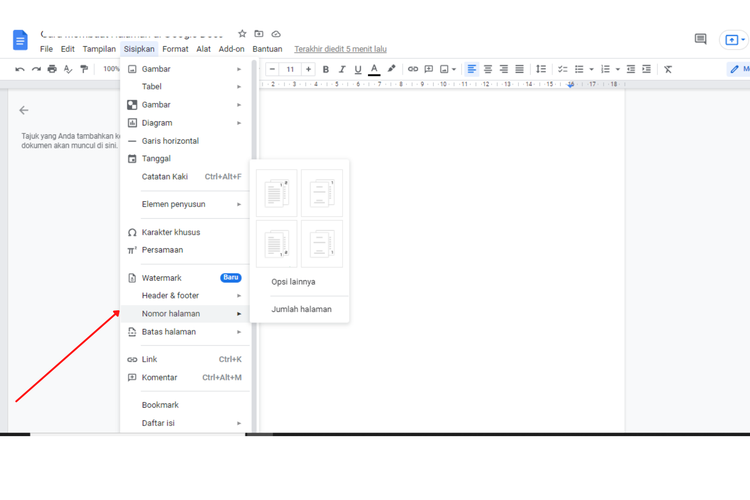 /SoffyaRanti Cara Membuat Halaman di Google Docs
/SoffyaRanti Cara Membuat Halaman di Google Docs- Buka dokumen Google Docs Anda
- Pilih posisi atau titik di dokumen di mana Anda ingin menambahkan halaman baru
- Pilih “Insert/Sisipkan”
- Pilih “Nomor Halaman”
- Untuk selanjutnya penomoran halaman akan otomatis berlanjut
Baca juga: Cara Cepat Mengatur Margin dan Ukuran Kertas di Google Docs
Perlu diketahui, jika Anda memilih untuk menambahkan halaman baru ke dokumen Anda yang sudah memiliki nomor halaman, penomoran tersebut akan otomatis diperbarui untuk menyesuaikan penyertaan halaman baru, dengan asumsi bahwa sebelumnya Anda telah menggunakan fungsi penomoran halaman dari Google Docs.
Cara menambahkan Page Break di Google Docs
Satu lagi fitur yang berkaitan dengan halaman adalah membuat page break. Fungsi page break adalah pemisah halaman satu dengan halaman yang lain. Berikut ini cara menerapkan page break di Google Docs
- Buka dokumen Google Docs Anda
- Pilih “Insert/Sisipkan”
- Pilih “Batas Halaman” dan Pilih lagi “Batas Halaman
- Selesai kini page break pada halaman Google Docs Anda sudah diterapkan
Itulah cara membuat halaman baru di Google Docs. Mudah bukan? Selamat mencoba.
Terkini Lainnya
- Arti Logo XLSmart, Operator Seluler Hasil Merger XL-Smartfren
- XLSmart Resmi Beroperasi, Janjikan Peningkatan Layanan
- iPhone 6s Kini Masuk Kategori HP Lawas
- Cara Cek Tilang ETLE via Online
- Video Lama Ungkap Alasan Bos Apple Pilih Rakit iPhone di China
- 10 HP Terlaris di Indonesia
- 50 Ucapan Jumat Agung 2025 Penuh Kasih dan Harapan buat Dibagikan ke Medsos
- Mobile Legends Kolaborasi dengan Naruto, Ada Skin Sasuke, Kurama, dll
- 2 Cara Reset Explore Instagram biar Lebih Sesuai Minat
- Arti Kata “Stecu”, Bahasa Gaul yang Lagi Viral di TikTok
- Alamat URL Google Search di Semua Negara Akan Disamakan
- 40 Link Download Twibbon Jumat Agung 2025 buat Peringati Kematian Yesus Kristus
- Bill Gates Pamer Kode Pertama Microsoft, Ada 150 Halaman
- Google Resmi Naikkan Standar, HP Android Storage 16 GB Gigit Jari
- Daftar HP yang Mendukung eSIM Indosat
- Cara Scan Dokumen di iPhone Tanpa Aplikasi Tambahan
- 3 Game Gratis PS Plus Januari 2022, Ada "Dirt 5" dan "Persona 5 Strikers"
- Ini Syarat dan Cara Daftar Mitra GrabKios
- Beli iPhone 13 Pro Max lewat Online, Pria Ini Malah Dapat Cokelat dan Tisu
- 2 Cara Bikin Link WhatsApp agar Bisa Kirim Chat Tanpa Simpan Nomor